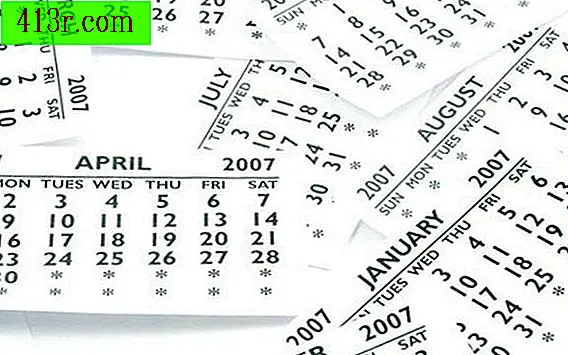Cum se conectează PC-ul la un televizor HDMI

Pasul 1
Opriți calculatorul și rotiți-l pentru a vedea partea din spate a unității. Găsiți cablul care vine de pe monitorul computerului și urmați-l în spatele PC-ului. Cablul va fi conectat la ieșirea plăcii video, care va fi fie un port VGA cu 15 pini, fie un port DVI cu 29 de pini. Dacă sunteți norocoși, va exista un al doilea port chiar lângă ușă, de soi DVI sau VGA. În cele mai moderne echipamente, puteți găsi chiar și un port HDMI normal pe card.
Pasul 2
Alegeți conexiunea de ieșire video. Dacă dispozitivul dvs. are un port HDMI, puteți să conectați pur și simplu un cablu HDMI de o lungime corespunzătoare între dispozitiv și televizor. În caz contrar, va trebui să luați anumite decizii. Dacă dispozitivul dvs. are doar o singură ieșire video și nu va fi utilizat numai cu televizorul, vă recomandăm să investiți într-o nouă placă video. Achiziționați unul care are ieșire DVI sau HDMI și instalați-l într-un spațiu disponibil, conform instrucțiunilor incluse. Dacă vă gândiți să folosiți ieșirea VGA pe o singură sau pe o placă de ieșire duală pentru a opera ecranul HDMI, va fi necesar un dispozitiv special pentru conversia formatelor. Prețul convertorului este același cu cel al unei plăci video de bază care va fi mai ușor de utilizat cu televizorul. În acest caz, poate fi o idee bună să faceți upgrade pentru a obține un port DVI sau HDMI. Cu toate acestea, dacă portul de ieșire pe care îl alegeți este DVI, un cablu DVI-HDMI ieftin poate converti ieșirea echipamentului dvs. în intrarea HDMI corespunzătoare pentru televizor.
Pasul 3
Conectați cablul HDMI de la televizor la computer. Instalați adaptorul sau convertorul corect pentru echipamentul dvs., dacă este necesar. Cu excepția cazului în care computerul dvs. are ieșire HDMI, va fi necesar să conectați cablurile de la ieșirea plăcii de sunet la cablul video sau la adaptorul HDMI, deoarece HDMI poartă atât semnale video cât și semnale audio.
Pasul 4
Reporniți dispozitivul și configurați noul ecran selectând "Panou de control" din meniul "Start". Faceți dublu clic pe pictograma "Ecran" și faceți clic pe fila "Setări". Manualul dvs. HDMI TV va afișa rezoluțiile ecranului pe care le suportă, împreună cu viteza de actualizare. Setați rezoluția în fila "Setări" și apoi faceți clic pe butonul "Avansat" pentru a seta rata de reîmprospătare. Dacă folosiți HDMI TV ca al doilea monitor, va trebui să configurați și modul în care Windows îl folosește, conform instrucțiunilor de pe placa video. Majoritatea cardurilor oferă un mod "Clone" sau "Mirror", în care ambele ecrane prezintă același conținut. În mod alternativ, modul "Monitor extins" va permite fiecărui monitor să funcționeze independent.
Pasul 5
Reporniți computerul pentru a efectua modificări, dacă este necesar, și pregătiți-vă să vă relaxați pe canapea și să urmăriți filme pe ecranul mare al televizorului HDMI.